Problema
- Mejores prácticas para actualizar ESET Mail Security for Microsoft Exchange (EMSX) hacia la versión 7
Solución
Los clientes que posean una licencia válida y vigente de ESET Mail Security for Microsoft Exchange (EMSX) pueden actualizar hacia la última versión del producto de manera gratuita.
I. Desinstale la versión previa de EMSX
-
Abra ESET Mail Security.
-
Presione la tecla F5 en su teclado para mostrar la ventana de Configuración avanzada.
- Seleccione Antivirus y antispyware dentro del árbol de Configuración hacia la izquierda, desmarque Habilitar la Autodefensa y luego haga clic en Aceptar.

Figura 1-1
-
Reinicie el servidor.
- Desinstale la versión 4.x de EMSX.
- Reinicie el servidor luego de desinstalar EMSX. Continúe con la parte II para instalar la versión 6 de EMSX.
II. Instale la versión 7 de EMSX
-
Descargue ESET Mail Security 7
-
Cuando finalice la descarga, haga doble clic sobre el archivo de instalación para iniciar el instalador de ESET Mail Security for Microsoft Exchange Server.
-
Haga clic en Siguiente.

Figura 1-1
-
Seleccione Acepto las condiciones de acuerdo de licencia y haga clic en Siguiente.

Figura 1-2
-
Seleccione Típica y haga clic en Siguiente.

Figura 1-3
-
Haga clic en Instalar.

Figura 1-4
-
Haga clic en Finalizar.
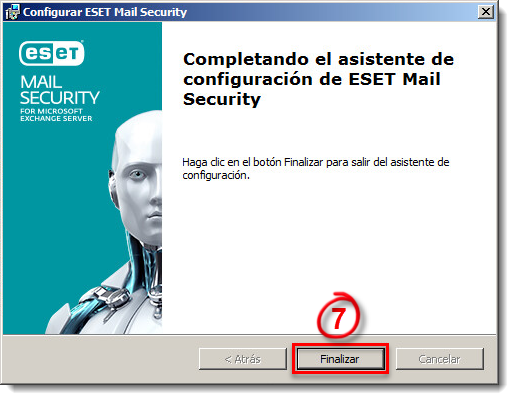
Figura 1-5
- Cuando finalice la instalación, seleccione una opción de activación. En este ejemplo, seleccionamos Ingresar una clave de licencia.

Figura 1-6
- Ingrese la Clave de licencia provista por ESET en el campo correspondiente y haga clic en Continuar (si no cuenta con ella, visite nuestra página de licencia perdida.).

Figura 1-7
-
Luego de una activación exitosa, haga clic en Listo.

Figura 1-8
- Seleccione una opción para la Detección de aplicaciones potencialmente no deseadas y haga clic en Aceptar.

Figura 1-9
- Seleccione su participación en ESET LiveGrid y haga clic en Aceptar.

Figura 1-10
ESET Mail Security for Microsoft Exchange Server se instaló y su equipo se encuentra completamente protegido.

Figura 1-11